- Blog
- Jak to zrobić
- Jak wykonać screen mirroring na telewizorze Philips za pomocą urządzeń iOS w 2025
Jak wykonać screen mirroring na telewizorze Philips za pomocą urządzeń iOS w 2025

Mirroring ekranu to fantastyczny sposób na wyświetlenie ekranu urządzenia mobilnego na telewizorze, aby uzyskać większy widok gier, aplikacji, zdjęć i nie tylko. Tutaj wyjaśnimy, jak zmirrorować iPhone’a na telewizorze Philips, korzystając z kilku prostych metod bezprzewodowych i przewodowych, aby stworzyć płynne doświadczenie mirroringu ekranu.
Używanie AirPlay do duplikowania ekranu
Technologia AirPlay firmy Apple jest wbudowana w urządzenia z systemem iOS, co czyni ją idealną metodą do wyświetlania ekranu iPhone’a na telewizorze Philips. Ta bezprzewodowa opcja pozwala na płynne połączenie iPhone’a lub iPada z telewizorem i rozpoczęcie sesji mirroringu w zaledwie kilku krokach.
Zanim zaczniesz, upewnij się, że masz telewizor Philips obsługujący AirPlay, który (na dzień pisania tego tekstu) obejmuje telewizor Philips Roku TV z serii 4000.
Następnie potwierdź, że oba urządzenia są podłączone do tej samej sieci i znajdują się blisko siebie. Następnie postępuj zgodnie z poniższym przewodnikiem, aby włączyć AirPlay na telewizorze Philips i wyświetlić ekran iPhone’a lub iPada.
Przewodnik krok po kroku
1. Przejdź do ekranu głównego na swoim telewizorze Philips Roku.
2. Wybierz Ustawienia i wybierz Apple AirPlay i HomeKit.
3. Wybierz AirPlay, aby ustawić go w pozycji Włączone i opcjonalnie wróć do ekranu głównego.
4. Odblokuj iPhone’a lub iPada i otwórz Centrum sterowania.
5. Wybierz Klonowanie ekranu (połączone prostokąty).

6. Wybierz swój telewizor Philips z listy urządzeń.
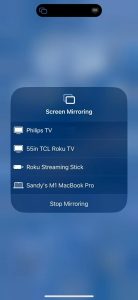
7. Jeśli zostaniesz o to poproszony, wprowadź kod AirPlay wyświetlony na Twoim telewizorze w odpowiednie pole na iPhonie lub iPadzie.
Następnie powinieneś zobaczyć ekran swojego urządzenia mobilnego na telewizorze Philips.
Korzystanie z aplikacji do kopiowania ekranu innych firm
Jeśli masz jeden z wielu modeli telewizorów Philips, które nie obsługują AirPlay, nadal możesz skorzystać z bezprzewodowego rozwiązania. Pamiętaj również, że chociaż niektóre telewizory Philips mają wbudowany Chromecast, funkcja ta nie jest natywnie kompatybilna z AirPlay.
Na szczęście, dzięki aplikacjom firm trzecich dostępnym na iPhone’a i iPada, możesz bezprzewodowo połączyć urządzenia i wyświetlać ekran, jednocześnie korzystając z dodatkowych funkcji.
1. DoCast
Korzystając z DoCast do mirroringu iPhone’a na telewizorze Philips, docenisz intuicyjny interfejs aplikacji, niskie opóźnienia oraz doskonałą jakość obrazu, co zapewnia świetne wrażenia z korzystania z funkcji ekranu lustrzanego.

Oprócz mirrorowania, możesz z łatwością przesyłać multimedia, takie jak zdjęcia, filmy i muzykę bez DRM ze swojego iPhone’a lub iPada na telewizor. Jest to idealne rozwiązanie na specjalne okazje, spotkania towarzyskie czy rodzinny wieczór.
Przejdź do App Store na swoim iPhonie lub iPadzie, aby pobrać DoCast. Następnie upewnij się, że Twoje urządzenia są połączone z tą samą siecią Wi-Fi.
Przewodnik krok po kroku
1. Otwórz aplikację DoCast na swoim iPhonie lub iPadzie i wybierz Wybierz Smart TV.

2. Wybierz swój telewizor Philips z listy urządzeń i stuknij Gotowe.
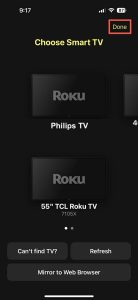
3. Stuknij Ekran.
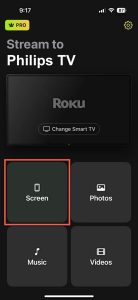
4. Opcjonalnie dostosuj ustawienia lustrzanego ekranu dla Auto-Obrotu oraz jakość: Niska, Średnia lub Wysoka.
5. Stuknij Rozpocznij udostępnianie ekranu.
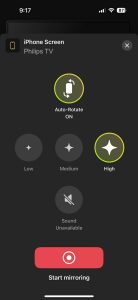
Następnie zobaczysz ekran swojego iPhone’a lub iPada na telewizorze Sony i możesz rozpocząć przesyłanie obrazu.
DoCast jest dostępny dla iPhone’a i iPada i jest kompatybilny z markami takimi jak TCL, LG, Panasonic, Sony oraz innymi telewizorami obsługującymi DLNA. Pobierz DoCast za darmo, aby przesyłać multimedia lub skorzystaj z niedrogiego ulepszenia, aby używać funkcji mirrorowania ekranu.
Uwagi: Jeśli oprócz przesyłania obrazu chcesz sterować telewizorem z iPhone’a, wypróbuj TVRem, darmową uniwersalną aplikację pilota do iPhone’a.
2. TV Cast – Screen Mirroring +
Kolejną aplikacją, którą warto sprawdzić, jest TV Cast – Screen Mirroring + dostępna na iOS. To narzędzie oferuje funkcje dublowania ekranu, screencastingu i udostępniania ekranu, aby sprostać Twoim potrzebom. Zwróć uwagę, że aplikacja wykorzystuje do połączenia funkcję AirPlay.
Po pobraniu aplikacji z App Store na swoim iPhonie lub iPadzie, połącz urządzenie mobilne i telewizor z tą samą siecią Wi-Fi, jeśli jeszcze tego nie zrobiłeś.
Przewodnik krok po kroku
1. Otwórz aplikację TV Cast – Screen Mirroring + na swoim iPhonie lub iPadzie i stuknij Screen Mirroring.
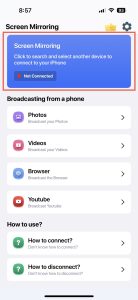
2. Wybierz AirPlay i wybierz swój telewizor Philips.
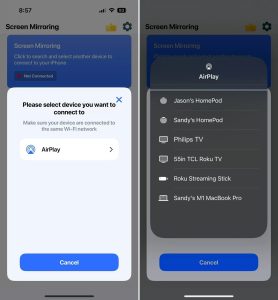
3. Otwórz Centrum sterowania na swoim iPadzie lub iPadzie.
4. Stuknij Odbicie ekranu i wybierz swój telewizor Philips.
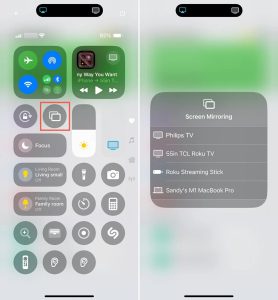
Następnie zobaczysz ekran swojego urządzenia mobilnego wyświetlony na telewizorze. Możesz także korzystać z funkcji aplikacji, aby przesyłać zdjęcia, filmy, przeglądarkę internetową lub YouTube.
TV Cast – Screen Mirroring + dla iPhone’a i iPada jest kompatybilny z dodatkowymi markami smart TV, takimi jak Samsung, Toshiba, LG, Sony i inne. Aplikacja oferuje bezpłatny okres próbny, a po jego zakończeniu dostępne są płatne plany subskrypcyjne.
Korzystanie z kabla HDMI do klonowania ekranu na iPhone lub iPad
Chociaż metoda bezprzewodowa jest najwygodniejsza, nie zawsze jest dostępna. Może się zdarzyć, że Twój telewizor Philips nie obsługuje AirPlay lub nie masz stabilnego połączenia z siecią. W takim przypadku rozważ rozwiązanie przewodowe.
Oprócz telewizora Philips oraz iPhone’a lub iPada będziesz potrzebować następujących rzeczy, aby zrealizować lustrzane odbicie urządzeń:
- Kabel HDMI
- Dostępny port HDMI w telewizorze
- Adapter AV kompatybilny z Twoim modelem iPhone’a lub iPada
Modele iPhone’a 15 i nowsze używają portu USB-C, natomiast modele od iPhone’a 5 do iPhone’a 14 korzystają z portu Lightning. Dodatkowo, wymienione poniżej modele iPada korzystają z portu USB-C, podczas gdy inne modele korzystają z portu Lightning. Upewnij się więc, że wybierasz adapter pasujący do portu w Twoim konkretnym modelu iPhone’a lub iPada.
- iPad Pro (M4)
- iPad Pro 11-calowy (1., 2., 3. lub 4. generacji)
- iPad Pro 12,9-calowy (3., 4., 5. lub 6. generacji)
- iPad Air (M2)
- iPad Air (4. lub 5. generacji)
- iPad mini (A17 Pro)
- iPad mini (6. generacji)
Mając powyższe rzeczy, możesz połączyć urządzenia i rozpocząć lustrzane odbicie.
Przewodnik krok po kroku
1. Podłącz adapter AV do portu w swoim iPhonie lub iPadzie.

2. Podłącz kabel HDMI do adaptera.

3. Podłącz drugi koniec kabla do portu HDMI telewizora.
4. Włącz swój telewizor Philips, jeśli to konieczne.
5. Wybierz źródło wejścia na swoim telewizorze, które odpowiada używanemu portowi HDMI, na przykład HDMI 1, HDMI 2 lub HDMI 3.
Po kilku chwilach powinieneś zobaczyć ekran swojego iPhone’a lub iPada wyświetlany na telewizorze Philips. Następnie możesz cieszyć się grami i innymi aplikacjami z twojego mniejszego ekranu na dużym.

Rozwiązywanie problemów z dublowaniem ekranu
Jeśli masz problemy z przesyłaniem obrazu z iPhone’a na telewizor Philips, oto kilka metod rozwiązywania problemów, które możesz wypróbować zarówno dla opcji bezprzewodowej, jak i przewodowej.
Metoda bezprzewodowa:
- Upewnij się, że używasz telewizora Philips z obsługą AirPlay oraz że AirPlay jest włączone.
- Upewnij się, że twoje urządzenie mobilne i telewizor są połączone z tą samą siecią Wi-Fi, znajdują się blisko siebie oraz że masz stabilne połączenie z internetem.
- Jeśli korzystasz z aplikacji firm trzecich, która wymaga wyłączenia VPN, możesz wyłączyć aplikację VPN lub przejść do Ustawienia > Ogólne > VPN i zarządzanie urządzeniem na iPhonie lub iPadzie, aby wyłączyć VPN.
Metoda przewodowa:
- Upewnij się, że adapter AV i kabel HDMI są prawidłowo podłączone do urządzeń.
- Sprawdź, czy źródło sygnału telewizora odpowiada portowi HDMI w twoim telewizorze.
- Zweryfikuj, że oba urządzenia są włączone i odblokowane.
Jeśli nadal masz problemy po sprawdzeniu powyższego, rozważ ponowne uruchomienie obu urządzeń i spróbuj ponownie swojego preferowanego sposobu przesyłania obrazu z iPhone’a lub iPada na telewizor Philips.
Wniosek
Wiedza na temat tego, jak przesyłać ekran z iPhone’a na telewizor Philips, daje Ci świetny sposób na granie w ulubione gry lub oglądanie niezapomnianych zdjęć na większym ekranie. Pamiętaj jednak o wadach takich metod jak AirPlay, które działają tylko na obsługiwanych telewizorach, oraz podłączanych kablach, które mogą być niewygodne.
Korzystając z aplikacji firm trzecich, takich jak DoCast, dostępnej zarówno na iPhone’a, jak i iPada, możesz przesyłać ekran na dowolny telewizor i uniknąć zakupu oraz podłączania fizycznych kabli. DoCast oferuje również funkcje pozwalające na dostosowanie jakości obrazu i przesyłanie multimediów, zapewniając przy tym niskie opóźnienie i łatwą konfigurację.
Najczęściej zadawane pytania
Jeśli funkcja przesyłania ekranu nie działa na Twoim telewizorze Philips, możesz sprawdzić kilka rzeczy. Upewnij się, że model telewizora obsługuje metodę mirroringu, której używasz, że oba urządzenia są w tej samej sieci w przypadku bezprzewodowego przesyłania ekranu oraz że wszystkie przewody i kable są prawidłowo podłączone w przypadku połączenia przewodowego.
Naciśnij przycisk Home lub X na pilocie, aby wyświetlić ekran główny na swoim telewizorze Philips. Jeśli nie masz pilota, naciśnij przycisk Menu z przodu telewizora i użyj przycisku Głośność lub P/CH wraz z przyciskami plus (+) i minus (-), aby przejść do ekranu głównego.
Może istnieć kilka powodów, dla których Twój telewizor Philips nie może znaleźć Twojego urządzenia Bluetooth. Upewnij się, że Twój telewizor obsługuje urządzenie, które chcesz podłączyć, Bluetooth jest włączony w ustawieniach telewizora, Twoje urządzenie Bluetooth jest w trybie parowania, oba urządzenia znajdują się blisko siebie oraz nie został osiągnięty limit liczby sparowanych urządzeń dla Twojego telewizora.
